Habituellement, une boîte de dialogue apparaît à l'écran, indiquant "L'opération ne peut pas être terminée car le fichier est déjà ouvert dans un autre programme."
Si vous recevez cette invite sur Windows 10 mais que vous ne pouvez pas accéder au fichier, ne vous inquiétez pas, il ne s'agit pas d'un problème nuisible et peut être résolu en vous référant à un guide de dépannage étape par étape.
Pourquoi ne puis-je pas accéder à mes fichiers ?
Ce message d'erreur apparaît généralement lorsque le programme utilise le même fichier pour accéder en même temps.Le programme de l'ordinateur ou le service interne empêche l'utilisateur d'accéder au même fichier car le processus interne traite déjà le fichier.Par conséquent, afin d'éviter toute interférence, le système interdit aux utilisateurs d'utiliser temporairement ce fichier et de modifier ses paramètres.Cette interférence devient parfois permanente, auquel cas elle doit être résolue.
Correction "L'opération n'a pas pu être terminée car le fichier a été ouvert dans un autre programme"
Vous pouvez essayer des solutions à de nombreux problèmes sur Windows 10.Ce sont des solutions relativement simples à ce problème, et tout utilisateur peut le résoudre.
Méthode 1 : Vérifiez si le problème est temporaire ou permanent
Vérifiez si le fichier est réellement utilisé par le programme authentique.Par exemple.L'analyse antivirus d'un fichier spécifique restreint le transfert de ce fichier d'un emplacement à un autre jusqu'à ce que l'analyse soit terminée.C'est plus temporaire.Je ne recommande aucune réparation à cela, je vous suggère d'attendre la fin de l'opération sur le fichier.
méthode 2: Mettre fin à l'Explorateur Windows et aux autres processus
C'est la meilleure façon de résoudre ce problème et c'est une solution réalisable à 99%.La fin du service Windows annulera toutes les opérations effectuées par les programmes internes.Si le service est arrêté d'une manière ou d'une autre, l'utilisateur pourra à nouveau accéder au fichier et l'utiliser comme il le souhaite.
Le processus du navigateur de fichiers n'a pas pu être terminé.Ces opérations peuvent uniquement être redémarrées, car l'explorateur de fichiers Windows est un processus organisationnel qui peut garantir que les fichiers sont déplacés, copiés, supprimés et même ouverts, tout comme l'exécution de tâches de base.Par conséquent, le redémarrage de l'explorateur de fichiers libérera le fichier requis et permettra à l'utilisateur d'y accéder à nouveau.Fin/arrêt du processus :
- presse Ctrl + Maj + EchapCommencez Gestionnaire des tâches.
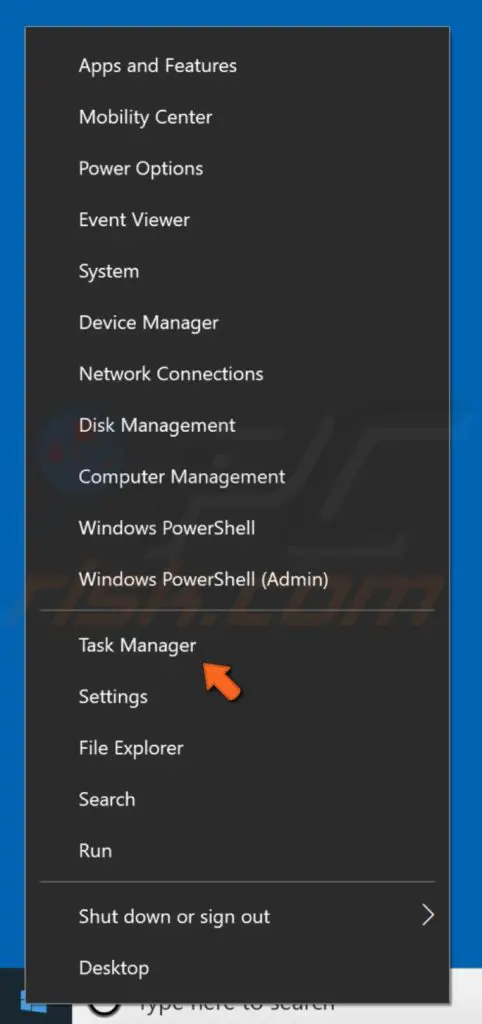
- TrouverPeut-être utiliser votre programmeService/processus.Sélectionnez-les et cliquez sur "Fin de mission".
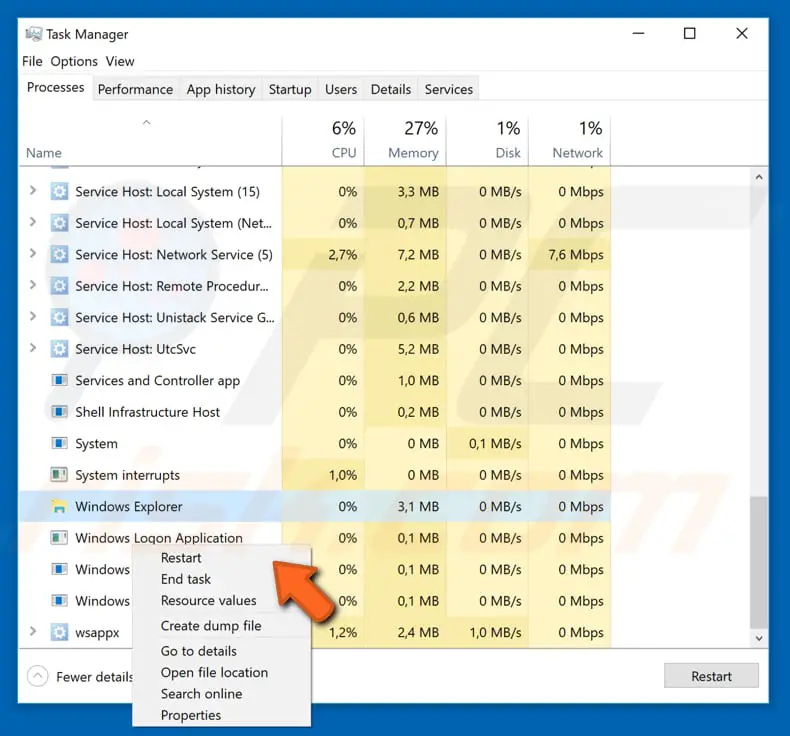
- Dans l'onglet Processus de la fenêtre Gestionnaire des tâches, sélectionnezWindows Explorer,puis cliqueRedémarrage.
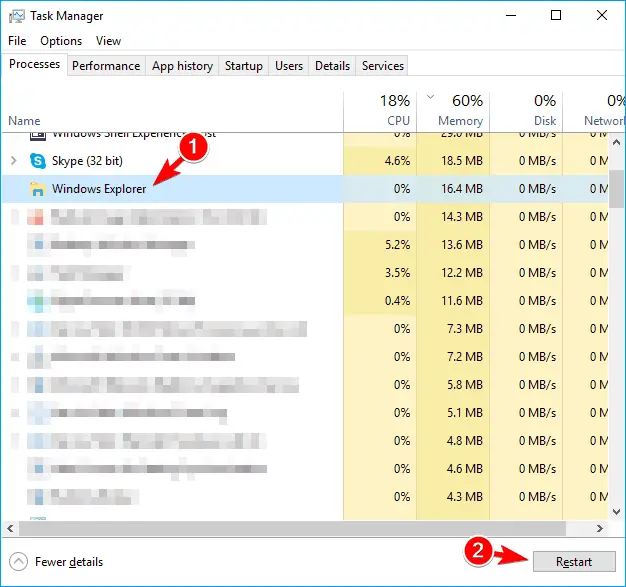
Cela résoudra votre problème temporairement ou définitivement.Une fois réparé, essayez d'accéder à vos fichiers, sinon le processus peut redémarrer automatiquement.
méthode 3: Utiliser le nettoyage de disque pour nettoyer les vignettes
quelquefois, Parce qu'il y a des ordures sur le disque, ce ne sont que des données mises en cache, ce qui conduit à"L'opération n'a pas pu être terminée car le fichier a été ouvert dans un autre programme" problème.Du point de vue de l'utilisateur final, ces fichiers mis en cache (comme les vignettes) sont inutiles et seront créés à temps.Les miniatures sont un type spécial de données qui peuvent causer des problèmes lors de l'accès aux fichiers.Par conséquent, le nettoyage des vignettes peut résoudre ce problème.Pour effacer les vignettes, veuillez suivre les instructions simples ci-dessous :
- presse clé Windows, Tapez ensuite Nettoyage de disque, puisDepuis le menu選擇 Nettoyage de disque .

- Dans la fenêtre de sélection de lecteur,Depuis le menu déroulant選擇Lecteur système ou lecteur C ,puis clique 確定.
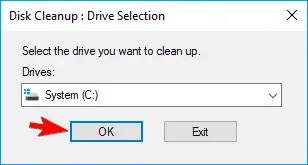
- Votre ordinateur va maintenantbalayageDisque.Cela peut prendre un peu de temps.
- Une fois l'analyse terminée, sélectionnez dans la liste d'options.選擇 Vignette Et cliquez 確定.
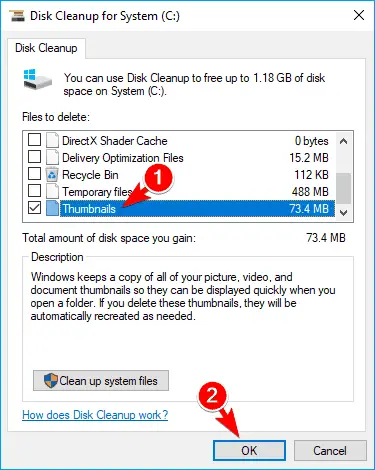
- Enfin, "Nettoyage de disque" Le fichier sélectionné sera supprimé.
Après avoir effacé les fichiers miniatures inutiles, vous ne rencontrerez plus ce problème.
Méthode 4: Fermer Partage de dossiers spécifiques
Le partage de dossiers avec d'autres utilisateurs est l'un des principaux facteurs suspects de cette erreur.Lorsqu'un autre utilisateur accède au même dossier, afin d'éviter le chevauchement de deux modifications différentes dans le dossier, les futurs utilisateurs ne pourront pas accéder au dossier.Pour résoudre ce problème, la clé est de désactiver le partage de ce fichier/dossier spécifique.Pour mettre en œuvre cette solution, procédez comme suit :
- VenezLe fichier/dossier qui a généré ce message d'erreur.
- Clic-droitDocuments fiscaux/catalogues, puis Depuis le menu選擇 Partage et>Arrêter le partage.
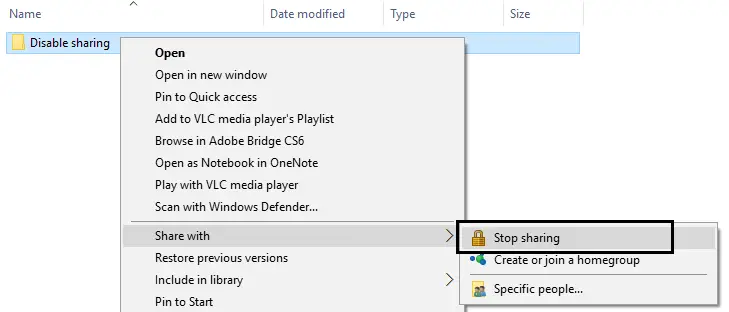
Arrêter de partager ce fichier/dossier vous permettra d'y accéder la prochaine fois sans aucun "L'opération n'a pas pu être terminée car le fichier est ouvert dans un autre programme."
Méthode 5 : Videz la corbeille et supprimez tous les fichiers temporaires
Comme mentionné ci-dessus, le cache, les fichiers indésirables ou les fichiers inutiles sont les principales raisons pour lesquelles ce problème continue de clignoter à l'écran.
Par conséquent, la suppression de tous ces fichiers inutiles résoudra ce problème.Pour vider la corbeille :
- Clic-droitSur le bureauCorbeille.
- De la liste選擇Vide la poubelle de recyclage.
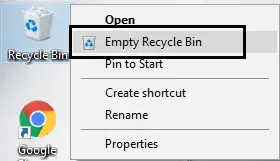
Pour supprimer des fichiers temporaires :
- En cherchantallumer"Cours"Et puis dans"Dans le champ de texte de la boîte de dialogue ExécuterTaper"%Temp%".
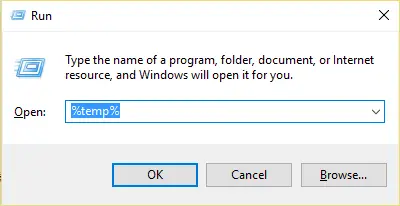
- Par conséquent, un dossier s'ouvrira, affichant"Temp".parMaj + AcléSélectionnez tous les fichiers de ce dossier,puis appuyezMaj + Suppr.
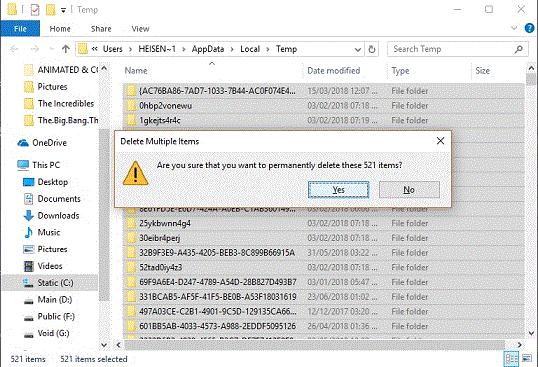
Cela effacera presque tous les fichiers inutiles sur votre PC et résoudra définitivement le message d'erreur.
Derniers mots
Ce problème peut être résolu, mais ces 5 solutions sont les plus logiques ou les plus réussies.Il existe une série d'autres solutions, qui sont faciles à mettre en œuvre par nous-mêmes.Enfin, si ce problème a été résolu, mais que vous n'avez pas reçu de message d'erreur "L'opération ne peut pas être terminée car le fichier a été ouvert dans un autre programme", vous êtes le bienvenu ! !
Si vous ne pouvez pas résoudre ce problème et ne pouvez pas suivre les étapes ci-dessous, veuillez écrire dans la section commentaires ci-dessous pour garder mon énergie.


![Comment voir la version Windows [très simple]](https://infoacetech.net/wp-content/uploads/2023/06/Windows%E7%89%88%E6%9C%AC%E6%80%8E%E9%BA%BC%E7%9C%8B-180x100.jpg)


